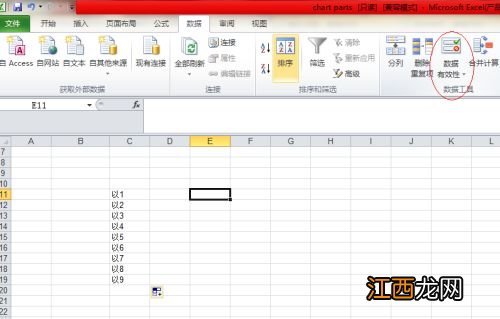
文章插图
哈喽大家好!
小E为同学们准备了Excel高效插件安装包 ,
获取直接关注公种号【秋叶Excel】回复【头条】即可~
我们知道,如果要重复录入数据,可以制作下拉菜单 。
点一点鼠标,就可以将直接录入数据 。
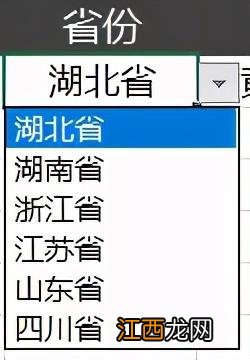
文章插图
但是如果数据很多,用下拉菜单选择效率还不如打字快?
才怪!我有更简单的方法,那就是制作二级下拉菜单:
比如这里有六个省份,每个省份对应了许多市,如果对市设置下拉菜单 , 数据就显得太多啦~
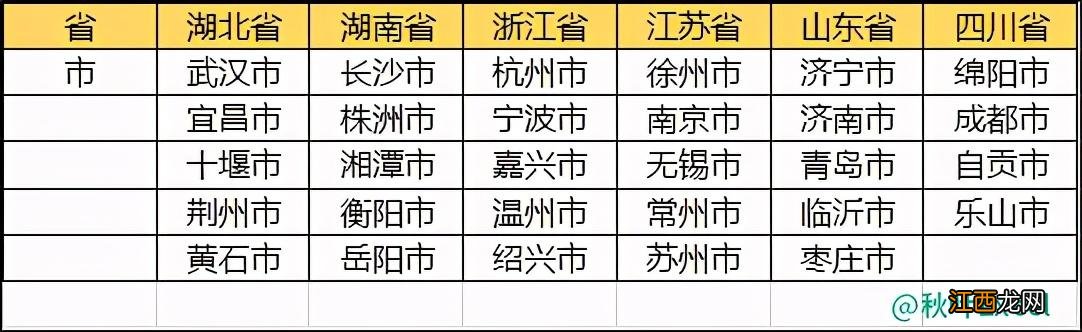
文章插图
这时候使用二级下拉菜单:当选择湖北省时,市对应的下拉菜单只能选择湖北省内的武汉市、宜昌市、十堰市、荆州市、黄石市 。
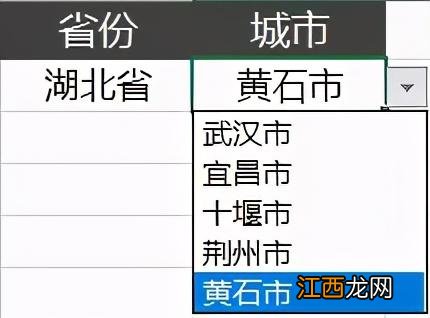
文章插图
是不是非常炫酷实用呢?
怎么样?学不学?
01一级下拉菜单? 选中需要设置下拉菜单的单元格区域 , 单击【数据】选项卡-【数据验证】,弹出数据验证提示框 。

文章插图
? 验证条件选择「序列」;「来源」处框选表格中的各个省份 。
【Excel制作二级下拉菜单 excel创建三级下拉菜单】
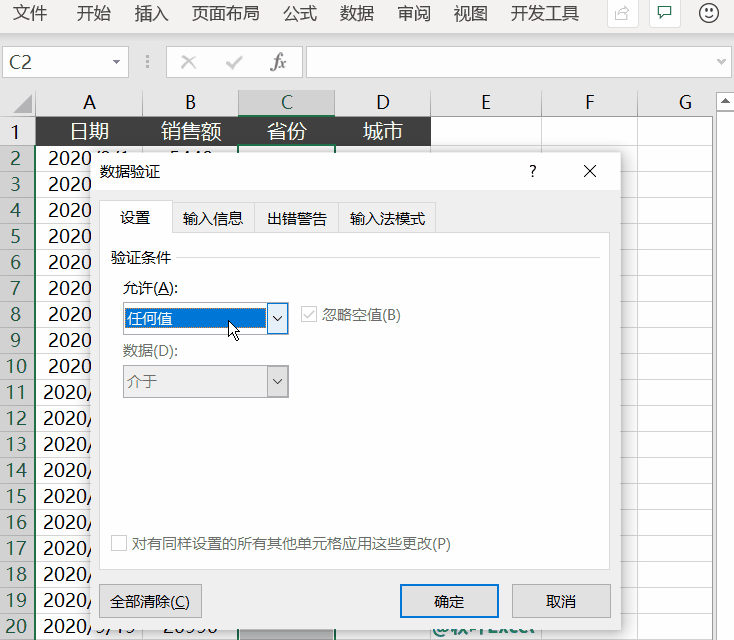
文章插图
完成这两步,在「省份」列录入数据时,就可以直接使用下拉菜单选择啦!

文章插图
02二级下拉菜单好啦,一级下拉菜单制作好了,我们来看看二级下拉菜单如何制作 。
? 选中省市数据区域,单击【公式】选项卡-【根据所选内容创建】-在弹出框中只勾选【首行】-【确定】 。
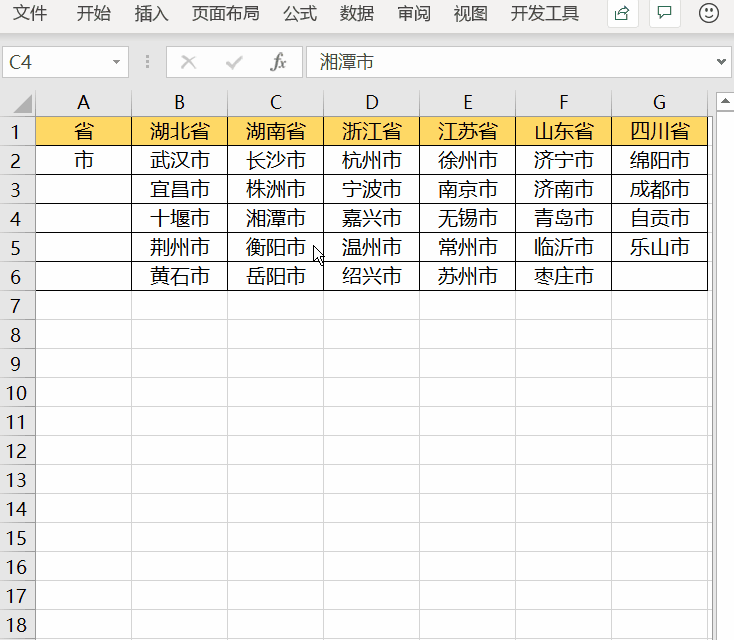
文章插图
? 选中需要设置下拉菜单的单元格区域,单击【数据】选项卡-【数据验证】,弹出数据验证提示框 。
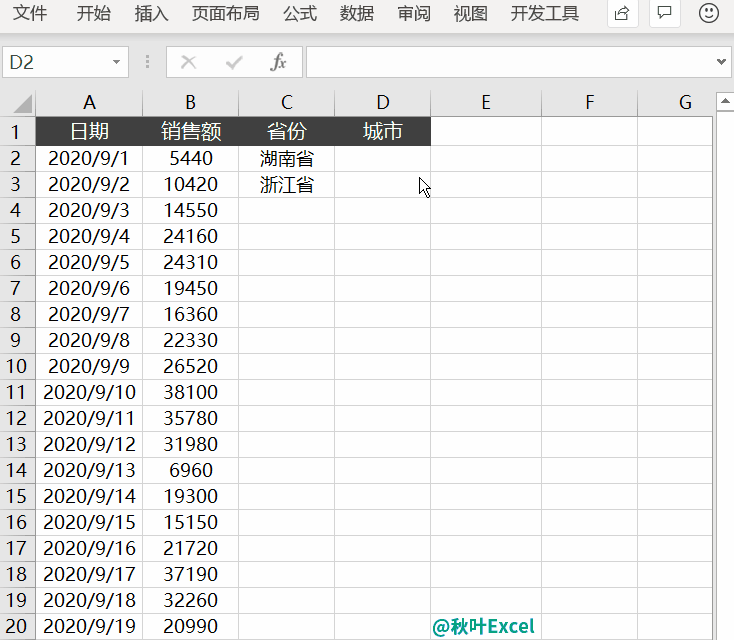
文章插图
? 验证条件选择「序列」;「来源」处输入公式:
=indirect(C2)

文章插图
通过这三步,就可以得到根据省份创建的各市二级下拉菜单 。
看到这里 , 或许你会觉得一头雾水,看不懂上面的操作 。

文章插图
??
没关系,小E来详细解释一下:
根据所选内容创建名称,并选择首行,就是给「市」起个总体的名字 , 这个名字是「首行」单元格的内容 。
例如:武汉市、宜昌市、十堰市、荆州市、黄石市,五个市加起来统称为湖北省 。
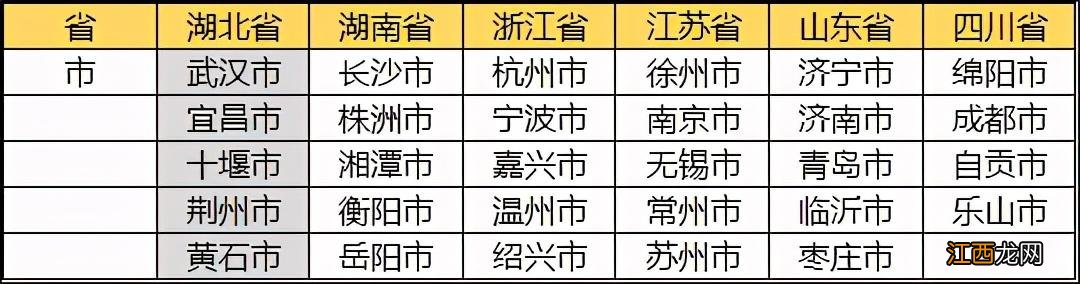
文章插图
indirect(C2)函数 , 功能是引用 C2 单元格的「省份」所包含的「市」 。
例如:在 C2 单元格选择湖北省,此时 D2 只能下拉选择湖北省所包含的省份 。
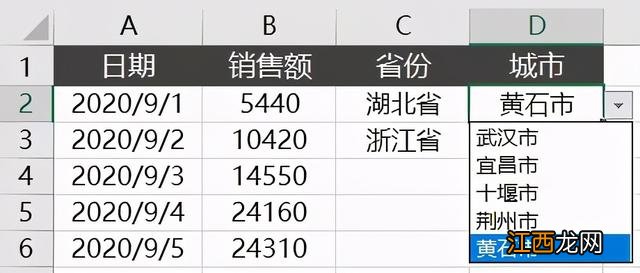
文章插图
03总结一下二级下拉菜单 , 是以一级下拉菜单为基础,利用自定义名称和 indirect 函数制作的 。
怎么样,你学会了吗?
小E为同学们准备了Excel高效插件安装包 ,
获取直接关注公种号【秋叶Excel】回复【头条】即可~
相关经验推荐
- 陈思诚退出《唐探》制作公司 不再担任公司总经理
- 蓝莓奶油蛋糕怎么做?蓝莓奶油蛋糕的制作大全
- 平面图制作软件?平面图制作软件免费
- 林心如首当综艺节目制作人 《华灯初上》原班人马出演
- 植物防冻液真的有用吗 植物防冻液配方与制作
- 幻灯片制作教程,电脑幻灯片制作教程
- 幻灯片制作?幻灯片制作软件
- 幻灯片,幻灯片制作
- excelsior饼干鞋怎么样
- excelsior饼干鞋好看吗
















